کیا آپ میڈیا فائلیں بجانا چاہیں گے یا ریموٹ کنٹرول کے ذریعے اپنے کمپیوٹر کا استعمال کریں گے؟ یہاں آپ کس طرح GMote 2.0 کے ساتھ اپنے Android فون کو ریموٹ کنٹرول میں تبدیل کرسکتے ہیں۔
آپ کو جس کی ضرورت ہوگی:
- GMote سرور سافٹ ویئر آپ کے کمپیوٹر پر نصب ہے۔
- GMote ایپ لوڈ ، اتارنا Android مارکیٹ سے انسٹال ہوا۔
- ونڈوز ، میک ، یا لینکس کمپیوٹر۔
- ایک وائی فائی روٹر۔ آپ اپنے 3G کنیکشن پر GMote استعمال کرسکتے ہیں ، لیکن اس کے ل port آپ کو اپنے روٹر پر پورٹ 8889 کو آگے کرنا ہوگا۔
لوڈ ، اتارنا Android مارکیٹ سے GMote ڈاؤن لوڈ اور انسٹال کریں۔
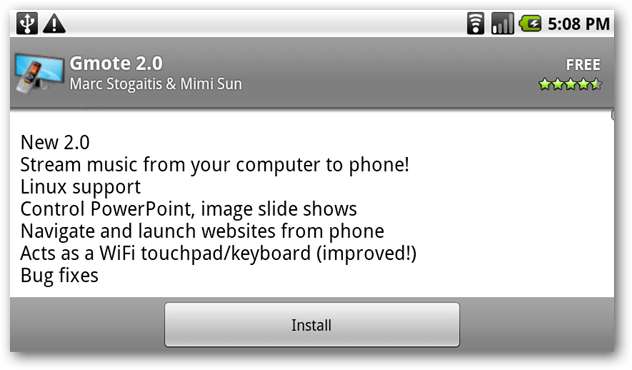
جب آپ اپنے Android آلہ پر پہلی بار GMote ایپ لانچ کریں گے ، آپ کو اپنے کمپیوٹر پر Gmote سرور سافٹ ویئر انسٹال کرنے کا اشارہ کیا جائے گا۔ آپ اس مضمون کے آخر میں ڈاؤن لوڈ کا لنک تلاش کرسکتے ہیں ، یا آپ منتخب کر کے اپنے ان باکس میں لنک بھیجنے کا انتخاب کرسکتے ہیں (لنک کو ای میل کریں)۔
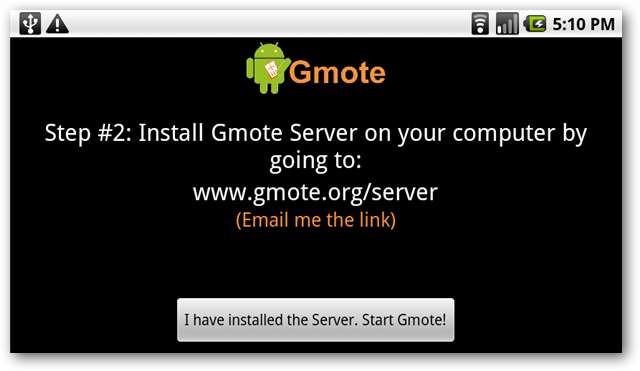
GMote سرور انسٹال کرنا
اپنا پلیٹ فارم اور OS منتخب کریں اور مناسب پیکیج ڈاؤن لوڈ کریں۔ (نیچے لنک ڈاؤن لوڈ کریں)
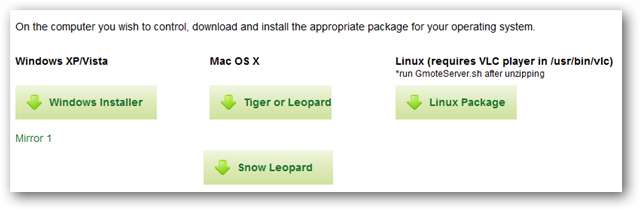
یہ سیدھی سیدھی انسٹال ہے ، آپ پہلے سے طے شدہ چیزیں لے سکتے ہیں۔
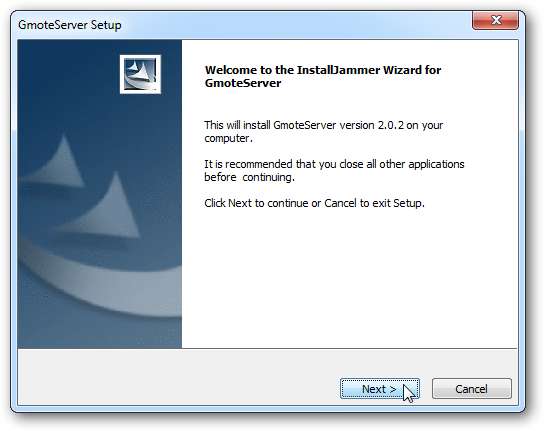
آپ کو کسی بھی فائر وال پرامپس کو بلاک کرنے یا قبول کرنے کی ضرورت ہوگی۔
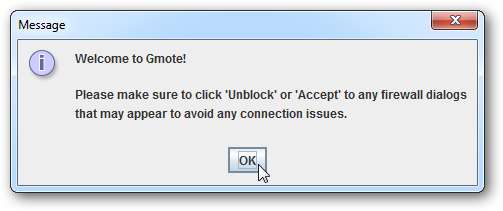
آپ کو پاس ورڈ (اختیاری) کا انتخاب کرنے کا اشارہ کیا جائے گا۔ پاس ورڈ ٹائپ کریں اور ٹھیک ہے پر کلک کریں ، یا سیدھے منسوخ کریں۔
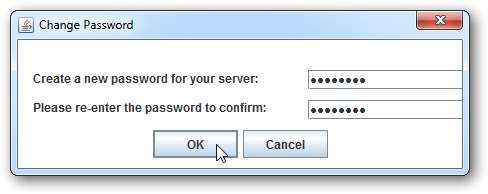
اگلا ، آپ کے پاس اپنے کمپیوٹر پر کسی بھی میڈیا فائلوں کے مقامات کو شامل کرنے کا اختیار موجود ہوگا۔ اس سے آپ اپنے Android ڈیوائس سے ان فائلوں کو آسانی سے ڈھونڈ سکیں اور چلائیں گے۔ ختم ہونے پر مکمل پر کلک کریں۔
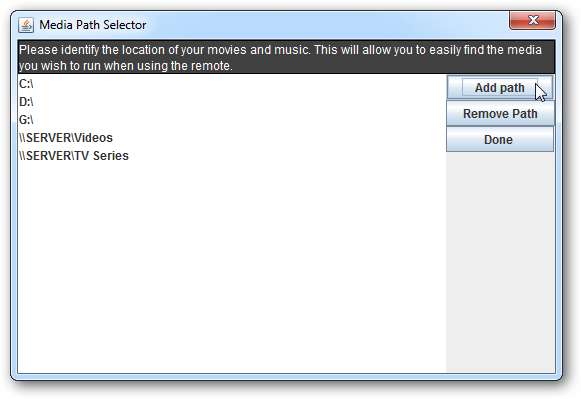
آپ کا GMote سرور سسٹم ٹرے میں چلے گا۔
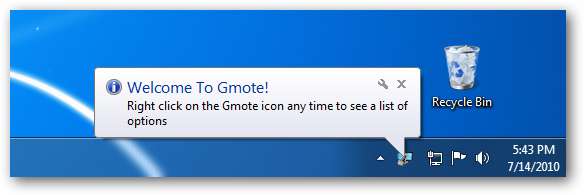
اب جب سرور انسٹال ہوچکا ہے ، اب Android اینڈ پر واپس آنے کا وقت آگیا ہے۔ منتخب کریں میں نے سرور انسٹال کیا ہے۔ GMote شروع کریں!
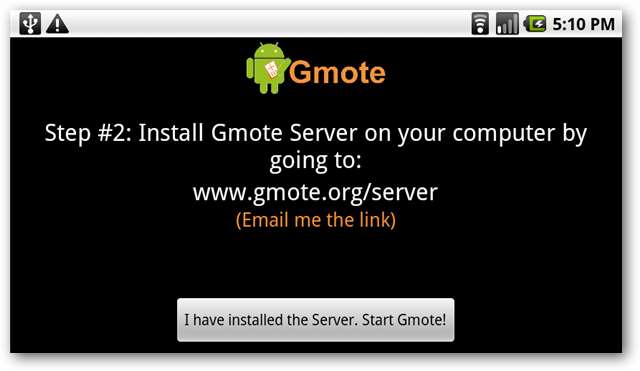
GMote ایپ کھولیں۔ آپ کو اپنے سرور کمپیوٹر کا انتخاب کرنے کا اشارہ کیا جاسکتا ہے۔ اگر آپ اسے درج نہیں دیکھتے ہیں تو منتخب کریں مجھے اپنا سرور نظر نہیں آتا ہے یا میں اپنا IP دستی طور پر داخل کرنا چاہتا ہوں .
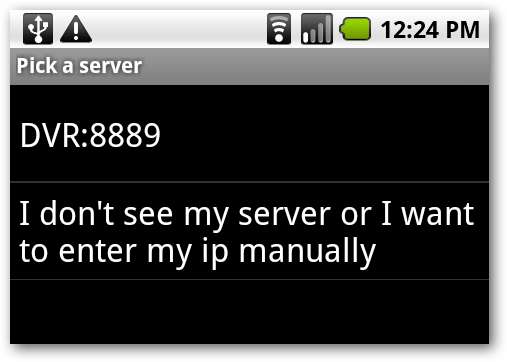
اگر آپ پاس ورڈ ترتیب دیتے ہیں تو آپ کو اس میں داخل ہونے کا اشارہ بھی کیا جائے گا۔
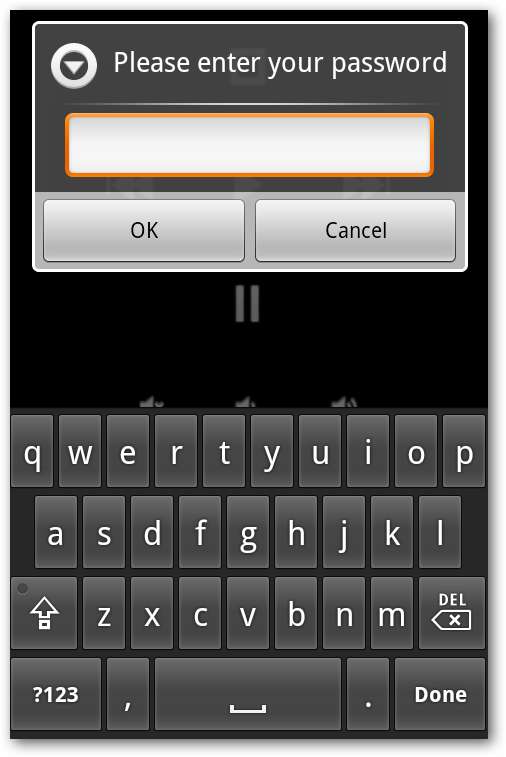
آپ کے کمپیوٹر کو کنٹرول کرنا
GMote میں دو اسکرینیں ہیں جنہیں آپ اپنے کمپیوٹر کو کنٹرول کرنے کیلئے استعمال کرسکتے ہیں۔ ریموٹ اسکرین میں میڈیا پلے بیک کے لئے کچھ بنیادی کنٹرول ہیں۔ سیٹ اپ کے دوران جو بھی میڈیا فولڈر آپ نے شامل کیا ہے اس کو براؤز کرنے کے لئے اوپر بائیں طرف براؤز کریں پر ٹیپ کریں ، یا اپنے کمپیوٹر پر اس وقت چل رہی ایپلی کیشن کو بند کرنے کے لئے اوپر دائیں طرف پاور آئیکن پر ٹیپ کریں۔
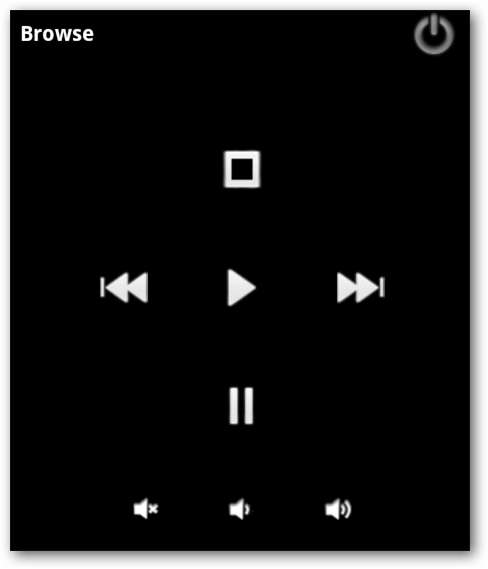
اپنی میڈیا فائلوں کے ساتھ ڈائریکٹری منتخب کریں یا کسی مختلف فولڈر میں براؤز کریں۔
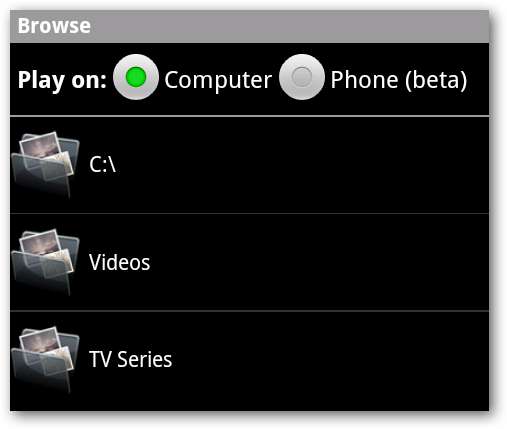
اپنے کمپیوٹر پر پلے بیک شروع کرنے کے لئے آپ جو فائل کھیلنا چاہتے ہیں اسے تھپتھپائیں۔
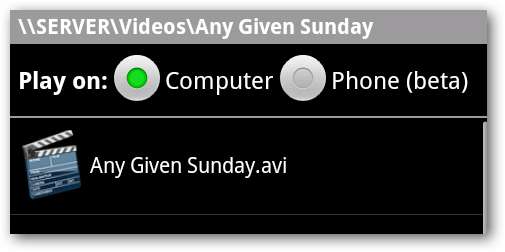
اب آپ پلے بیک کو کنٹرول کرنے کے لئے پلے ، اسٹاپ ، فارورڈ / بیک ، موقف ، اور حجم والے بٹنوں کا استعمال کرسکتے ہیں۔

آپ اپنے مینو کے بٹن کو منتخب کرکے اور ٹچ پیڈ پر ٹیپ کرکے ٹچ پیڈ وضع میں تبدیل ہوسکتے ہیں۔
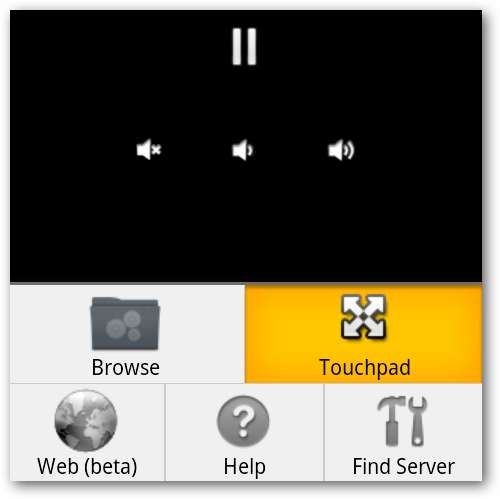
ٹچ اسکرین آپ کو پورے اسکرین میں انگلی کی ٹمٹمانے سے ماؤس کی نقل و حرکت کو کنٹرول کرنے کی اجازت دیتی ہے۔ بائیں ماؤس کلک یا ڈبل کلک کی نقالی کرنے کے لئے اسکرین پر ٹیپ کریں یا ڈبل تھپتھپائیں۔ ماؤس پر دائیں کلک کی نقالی کرنے کے لئے تھپتھپائیں اور تھامیں۔
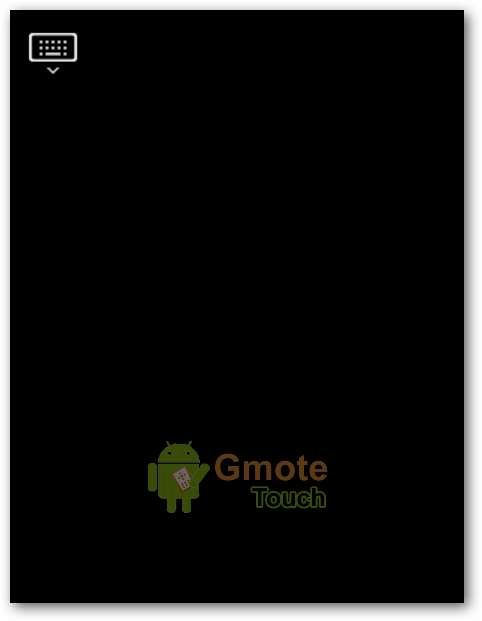
آن اسکرین کی بورڈ اور متن میں کلید کو سامنے لانے کیلئے کی بورڈ کے آئکن کو اوپر بائیں طرف ٹیپ کریں۔

حساسیت اور سرعت کی ترتیبات میں ترمیم کرنے کیلئے ، Android کے مینو بٹن کو دبائیں اور GMote ٹچ اسکرین پر ہوتے ہوئے ترتیبات کو منتخب کریں۔
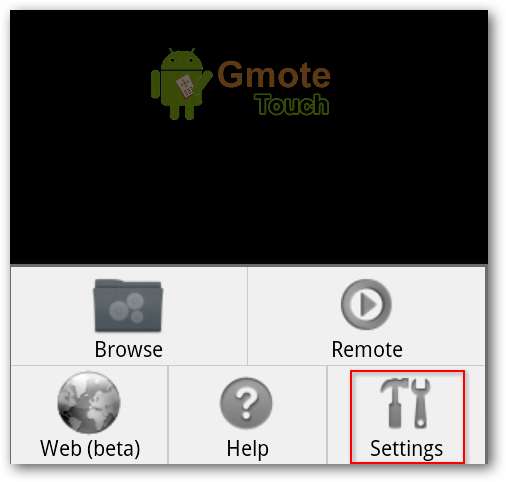
اس سے آپ ایڈجسٹ کرسکیں گے کہ جب آپ اپنی انگلی کو اسکرین پر سلائیڈ کرتے ہیں تو کمپیوٹر کا ماؤس کس حد تک سفر کرے گا۔
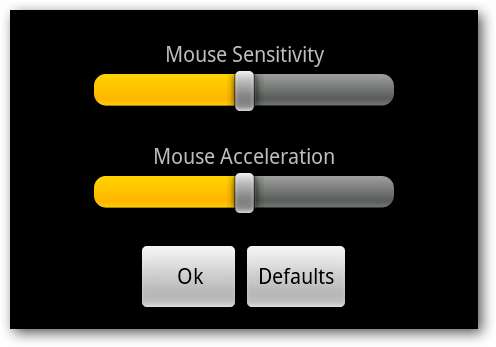
نتیجہ اخذ کرنا
اگرچہ GMote کسی HTPC کے مالک کو ان کے ریموٹ کنٹرول کو ترک کرنے کا امکان نہیں رکھتا ہے ، لیکن یہ اینڈرائڈ مالکان کے لئے ایک بہت اچھا حل ہے جو اپنے پی سی پر میڈیا کو پورے کمرے سے چلانے اور ان پر قابو پانے کے اہل بننا چاہتا ہے۔







